微軟金錀管理系統(KMS)認證
-
Windows KMS 認證方式
-
本說明適用以下作業系統:Windows 10 / Windows 8 / Windows 7Windows 安裝時不需要輸入序號,但在安裝後必須通過 KMS 認證。未認證時可正常使用30天,30天後若仍未認證,將進入精簡模式,影響正常使用。此後,每 180 天需要請您再執行一次認證程序,確保正版授權。
-
校外和學生宿舍認證步驟
- 開啟瀏覽器到中華大學校園授權軟體網站,滑鼠點擊「校外和學生宿舍KMS授權說明與網址」下方之「授權檔下載網址」,使用學號和學生資訊系統密碼或工號和教職員資訊系統密碼進行登入。


- 在5分鐘之內,下載Windows 7/8/10啟用檔,並用滑鼠右鍵「以系統管理員身份執行」,進行認證。當您看到「產品已成功啟用」就表示完成授權,下一次只要再登入「授權檔下載網址」,然後執行先前下載的win_activate.bat即可。(PS.無需一再下載,僅需再登入)
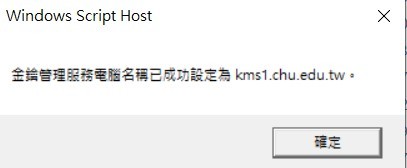
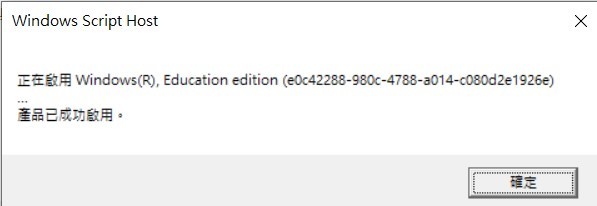
- 開啟瀏覽器到中華大學校園授權軟體網站,滑鼠點擊「校外和學生宿舍KMS授權說明與網址」下方之「授權檔下載網址」,使用學號和學生資訊系統密碼或工號和教職員資訊系統密碼進行登入。
-
教學與行政空間認證步驟
- 開啟瀏覽器到中華大學校園授權軟體網站,使用學號和學生資訊系統密碼或工號和教職員資訊系統密碼進行登入。
- 滑鼠點擊下方Windows的圖示並選擇您要授權的作業系統版本後面的「Directory」,然後滑鼠點擊最下面的Windows xx 啟用驗證檔【chukms.bat】後面的「Download」進行下載


- 在您下載的 bat 檔案上按右鍵,選擇「 以系統管理員身分執行」。系統將出現使用者帳戶控制的提示,按「是」繼續執行。
執行時出現錯誤請把bat檔移至 C:\Windows/system32/Windows_KMS.bat 檔案上按右鍵,選擇「 以系統管理員身分執行」。系統將出現使用者帳戶控制的提示,按「是」繼續執行。
確認啟用成功
啟用成功時,將出現如下訊息:
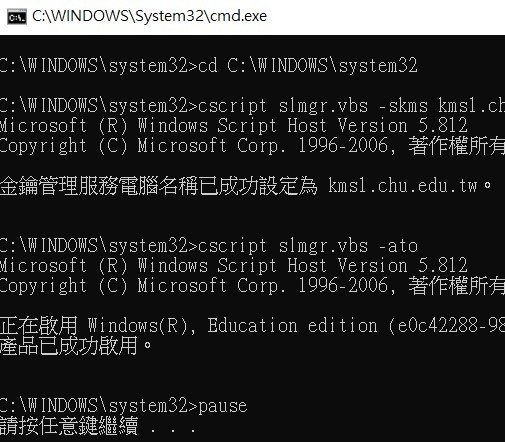
- 開啟瀏覽器到中華大學校園授權軟體網站,使用學號和學生資訊系統密碼或工號和教職員資訊系統密碼進行登入。
-
-
Office KMS 認證方式
-
本說明適用以下版本:Windows 版本的 Office 2019 / 2016 / 2013 / 2010。
MacOS 的 Office 2019 for mac standard 安裝後,授權方式請參考:Office for mac 授權方式,不適用本文說明。- Office 安裝時不需要輸入序號,但在安裝後必須通過 KMS 認證。
- 未認證時可正常使用30天,30天後若仍未認證,將跳出未授權通知,影響正常使用。
- 此後,每 180 天需要請您再執行一次認證程序,確保正版授權。
-
校外和學生宿舍認證步驟
-
- 開啟瀏覽器到中華大學校園授權軟體網站,滑鼠點擊「校外和學生宿舍KMS授權說明與網址」下方之「授權檔下載網址」,使用學號和學生資訊系統密碼或工號和教職員資訊系統密碼進行登入。


- 在5分鐘之內,下載Office2010/2013/2016/2019啟用檔,並用滑鼠右鍵「以系統管理員身份執行」,進行認證。當您看到「產品已成功啟用」就表示完成授權,下一次只要再登入「授權檔下載網址」,然後執行先前下載的office_activate.bat即可。(PS.無需一再下載,僅需再登入)
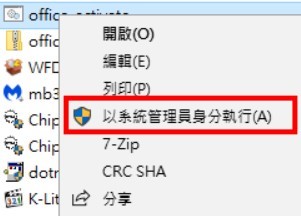

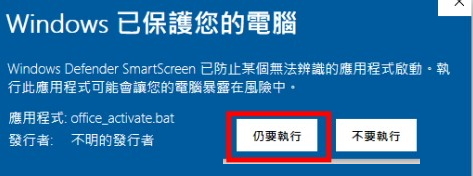
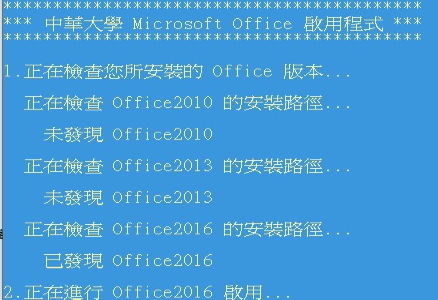
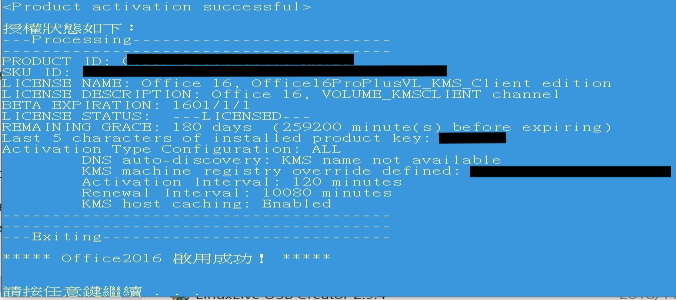
- 開啟瀏覽器到中華大學校園授權軟體網站,滑鼠點擊「校外和學生宿舍KMS授權說明與網址」下方之「授權檔下載網址」,使用學號和學生資訊系統密碼或工號和教職員資訊系統密碼進行登入。
教學與行政空間認證步驟
-
- 開啟瀏覽器到中華大學校園授權軟體網站,使用學號和學生資訊系統密碼或工號和教職員資訊系統密碼進行登入。
- 滑鼠點擊下方Windows的圖示並選擇您要授權的作業系統版本後面的「Directory」,然後滑鼠點擊最下面的Windows xx 啟用驗證檔【chukms.bat】後面的「Download」進行下載


- 在您下載的 bat 檔案上按右鍵,選擇「 以系統管理員身分執行」。系統將出現使用者帳戶控制的提示,按「是」繼續執行。
執行時出現錯誤請把bat檔移至 C:\Windows/system32/Windows_KMS.bat 檔案上按右鍵,選擇「 以系統管理員身分執行」。系統將出現使用者帳戶控制的提示,按「是」繼續執行。
- 開啟瀏覽器到中華大學校園授權軟體網站,使用學號和學生資訊系統密碼或工號和教職員資訊系統密碼進行登入。
確認啟用成功
-
啟用成功時,將出現如下訊息:
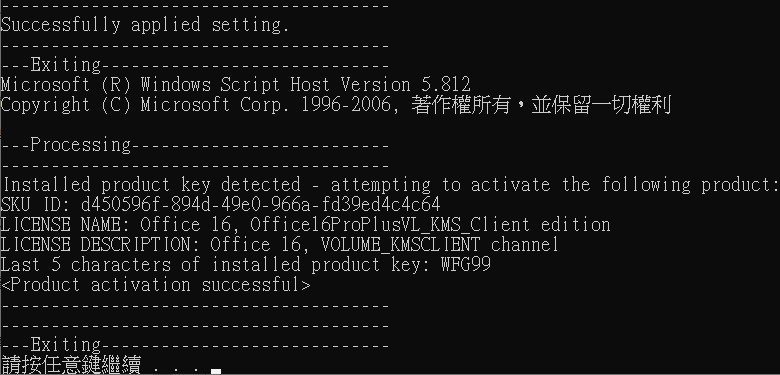
-
-
瀏覽數:
分享